Você está familiarizado com este kernel de pânico "Tempo limite do Watchdog: Sem verificações do Watchdogd" em seu computador, especialmente aquele recentemente atualizado para macOS Catalina? Se estiver, veio ao lugar certo. Esta postagem tem como objetivo corrigir este problema de pânico de kernel com soluções práticas e eficazes, e você pode continuar lendo para encontrar diversas maneiras profissionais de resolver esse problema.
pânico(cpu 2 chamador 0xffffff7f88f3aaae): tempo limite do watchdog: sem verificações do watchdogd em 185 segundos (719 verificações totais desde a última habilitação da monitoração), desligamento em andamento
Rastreamento de volta (CPU 2), Quadro: Endereço de Retorno
0xffffff81e6debc40: 0xffffff8007b3bb2b
0xffffff81e6debc90: 0xffffff8007c734d5
0xffffff81e6debcd0: 0xffffff8007c64f4e
0xffffff81e6debd20: 0xffffff8007ae2a40
0xffffff81e6debd40: 0xffffff8007b3b217
0xffffff81e6debe40: 0xffffff8007b3b5fb
0xffffff81e6debe90: 0xffffff80082d2b25
0xffffff81e6debf00: 0xffffff7f88f3aaae
0xffffff81e6debf10: 0xffffff7f88f3a472
0xffffff81e6debf50: 0xffffff7f88f4fe76
0xffffff81e6debfa0: 0xffffff8007ae213e
Extensões de Kernel no rastreamento de volta:
com.apple.driver.watchdog(1.0)[053A5D15-51D4-3E61-978B-EB435FA4BD0A]@0xffffff7f88f39000->0xffffff7f88f41fff
com.apple.driver.AppleSMC(3.1.9)[8D698096-1F90-3679-8151-22A7665ED287]@0xffffff7f88f42000->0xffffff7f88f60fff
dependência: com.apple.iokit.IOACPIFamily(1.4)[3D78401B-5D2D-33BC-9E41-DD2164EA874D]@0xffffff7f88f30000
dependência: com.apple.driver.watchdog(1)[053A5D15-51D4-3E61-978B-EB435FA4BD0A]@0xffffff7f88f39000
dependência: com.apple.iokit.IOPCIFamily(2.9)[ADD485B5-3EF8-37C4-B3C5-F86326E497A4]@0xffffff7f88651000
Nome do processo BSD correspondente à thread atual: kernel_task
Versão do Mac OS:
19D76
Versão do Kernel:
Versão do Kernel do Darwin 19.3.0: Qui 09 de Jan 20:58:23 PST 2020; root:xnu-6153.81.5~1/RELEASE_X86_64
UUID do Kernel: A8DDE75C-CD97-3C37-B35D-1070CC50D2CE
Deslizamento do Kernel: 0x0000000007800000
Base do texto do Kernel: 0xffffff8007a00000
Base do texto HIB: 0xffffff8007900000
Nome do modelo do sistema: MacBookPro11,2 (Mac-3CBD00234E554E41)
Desligamento do sistema iniciado: SIM
Arquivo de diagnósticos de pânico disponível: SIM (0x0)
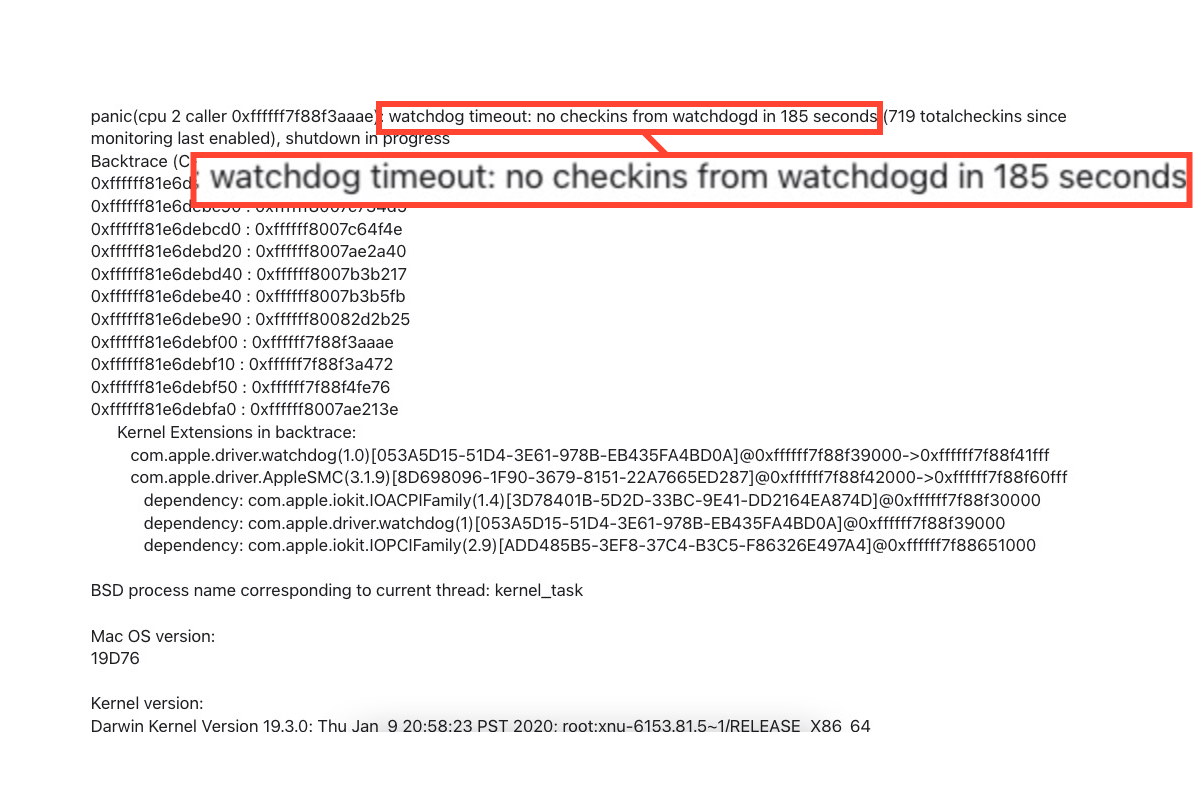
Erros de pânico de kernel de tempo limite do watchdog sempre aparecem em seu computador como resultado do desligamento do dispositivo e lançam um relatório de pânico, que tem a intenção de notificá-lo que algo está errado em seu computador e você precisa prestar atenção para corrigi-lo.
Muitas vezes, esse problema relacionado ao kernel acontece devido a dois gatilhos comuns: conflitos de software e hardware incompatível. Mais exatamente, aplicativos desatualizados, versões antigas do macOS, drivers desatualizados, configurações de sistema conflitantes, ou algo do tipo podem causar esse erro de pânico do kernel.
Além disso, RAM insuficiente ou espaço de armazenamento também podem levar a esse tipo de problema no kernel às vezes. No entanto, essa notificação do Watchdog não é tão terrível quanto você imagina, vamos ver como podemos corrigi-la com soluções realizáveis.
Como corrigir o timeout do Watchdog: nenhum check-ins do Watchdogd?
Há vários métodos comprovados para você tentar eliminar esse erro de Watchdog, você pode tentar um com base em sua preferência. Se você perceber que o método que está tentando não faz nenhuma mudança, passe para o próximo sem rodeios!
Método 1: Verifique se há atualizações disponíveis no Mac
Conflito de software pode causar esse irritante erro de timeout do Watchdog para atrapalhar completamente seu trabalho no Mac, mesmo sem você saber o que está acontecendo. Nessa ocasião, você é aconselhado a verificar se há alguma atualização disponível.
Embora a atualização pareça não ter relação com esse problema, às vezes, você ainda pode atualizá-la, já que as partes do sistema operacional estão firmemente relacionadas entre si.
Você pode fazer a atualização combinada clicando em Menu Apple > Sobre Este Mac > Atualização de Software > Atualizar Agora.
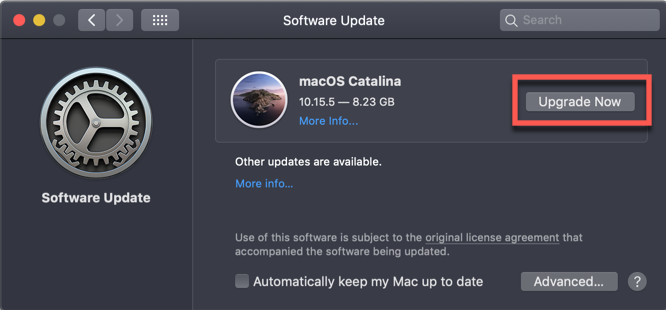
Método 2: Desconecte dispositivos periféricos
Incompatibilidade de hardware é outro culpado principal que pode causar esse erro de timeout do watchdog, nenhum check-in do watchdog. Para livrar seu dispositivo desse problema, desconectar temporariamente os dispositivos conectados pode ser útil aqui.
Apenas desconecte gentilmente os dispositivos periféricos como mouse, teclado, som, segunda tela, e assim por diante do seu Mac, reinicie seu Mac, então aguarde ele se preparar para o trabalho seguinte e veja se seu Mac ainda exibe o pânico do kernel do Watchdog.

Método 3: Desinstale as extensões de kernel do aplicativo de terceiros
Às vezes, as extensões de kernel do aplicativo podem prejudicar o sistema operacional e levar à notificação do Watchdog. Enfrentando isso, remover as extensões de kernel do aplicativo vale a pena para devolver seu Mac ao seu estado normal de funcionamento.
Tipicamente, é difícil dizer quais extensões de aplicativos estão causando problemas aqui, então a única maneira é desinstalar o aplicativo para descartar as extensões juntas.
É recomendado que utilize o iBoysoft MagicMenu , que reúne todos os caches, arquivos raiz e pacotes ou extensões ocultas associadas no seu Mac para que você verifique e delete no meio da desinstalação do aplicativo, poupando tempo e esforço ao máximo!
Método 4: Limpe arquivos indesejados
Ter RAM insuficiente ou espaço de armazenamento pode fazer com que esse conflito do kernel de tempo limite do Watchdog aconteça, você pode liberar espaço no Macintosh HD para liberar mais espaço de armazenamento para o seu computador Mac rodar e funcionar.
Vá para Menu Apple > Sobre Este Mac > Armazenamento > Gerenciar, e então limpe os arquivos indesejados com base em cada categoria listada na barra lateral esquerda.

Método 5: Inicie no Modo de Segurança do macOS
Modo de Segurança do macOS é uma característica de diagnóstico que examina qualquer problema estranho que ocorre no seu Mac e o resolve com um procedimento integrado. Quando o Mac para de funcionar, tente inicializá-lo no Modo de Segurança do macOS e repare o disco no Utilitário de Disco.
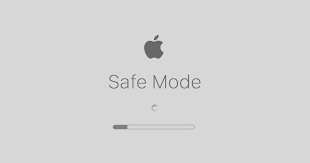
Com base no modelo do Mac, os passos para inicializar no Modo de Segurança do macOS variam. Siga o que se adapta ao modelo do seu Mac:
Iniciar um Mac com chip Apple Silicon no Modo de Segurança:
- Desligue o seu computador Mac e espere 10 segundos.
- Pressione o botão de energia para reiniciar o seu Mac e simultaneamente segure a tecla Shift.
- Libere a tecla Shift ao ver a janela de login.
Inicie um Mac com chip Apple Silicon no Modo de Segurança:
- Desligue o seu computador Mac e espere 10 segundos.
- Pressione o botão de energia até que as opções de inicialização e o ícone de engrenagem Options apareçam na tela.
- Escolha o seu disco de inicialização.
- Mantenha pressionada a tecla Shift e clique em Continuar no Modo de Segurança. Em seguida, solte a tecla Shift.
Assim que o computador estiver no Modo de Segurança do macOS, clique em Utilitário de Disco > selecione o disco de inicialização (que deve ser "Macintosh HD" na maioria dos casos) > clique em First Aid > clique em Executar para iniciar o reparo do disco.
Aguarde o Utilitário de Disco concluir esta reparação e ele resolverá o problema se tiver essa capacidade. Ou, ele dará um relatório de problema, após o qual você pode enviar um e-mail para a Apple para obter mais informações e soluções.
Palavras finais
Este post reúne 5 soluções verificadas para resolver o problema de timeout do Watchdog e retornar o Mac com mau funcionamento à rotina de trabalho normal. Se você também está preso neste problema, não hesite e experimente as soluções mencionadas neste artigo agora!
Se você achar este artigo informativo, por favor, compartilhe com mais pessoas na sua plataforma favorita!
FAQ sobre Timeout do Watchdog: Nenhum Checkin do Watchdog
- QO que é watchdog no Mac?
-
A
O Watchdog é um componente do sistema que reduz a utilização da CPU durante atualizações e sincronizações. Em circunstâncias raras, onde o consumo da CPU se torna excessivamente alto, o Watchdog irá proibir o processo de interferir no desempenho do dispositivo.
- QComo corrigir "timeout do watchdog do espaço do usuário: nenhum checkin bem-sucedido do windowserver em 120 segundos" no Mac?
-
A
Este problema frequentemente ocorre porque a GPU que você usa está com defeito, e é recomendável que você substitua sua GPU diretamente para que possa executar com sucesso o PS, PR e outros softwares.